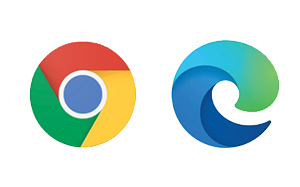Een beetje techniek
Met de Myndr-switch geeft de ict’er de leerkracht de mogelijkheid om zelf te bepalen welke websites gefilterd, of weer toegankelijk worden. Zonder dat andere klassen of collega’s daar ook maar iets van merken.
Wat verandert er aan het netwerk?
Helemaal niets. De Myndr-switch werkt buiten het schoolnetwerk om, omdat het gebruik maakt van een NB-IoT-netwerk. Het voordeel hiervan is dat er niets hoeft te worden veranderd aan het huidige systeem of de netwerkinstellingen.
De laptops van de leerlingen maken verbinding met Myndr door middel van een extensie. Als er aan de knop wordt gedraaid, haalt de extensie via de internet-verbinding van de school de ingestelde regels op van het Myndr-platform. En vervolgens past de extensie zelf de regels toe op de laptops. Het ‘gewone’ internetverkeer verandert dan ook niet.
Wat is ervoor nodig?
Op de laptops van de leerlingen wordt de Myndr-extensie geïnstalleerd. Vervolgens worden de laptops van de leerlingen gekoppeld aan de Myndr-switch van het lokaal.
Zowel het installeren als het koppelen kan centraal via Google Beheerdersconsole of Microsoft Intune geregeld worden.
Dat is alles.
De Myndr-plugin is beschikbaar op Chromebooks & op Windows 10 laptops (Chrome- of Edge-browsers).